Показати зміст статті
- Як перенести дані з Android на iPhone : підготовка
- Офіційний метод: застосунок Move to iOS
- Покрокова інструкція
- Перенесення даних через кабель
- Сторонні застосунки для перенесення даних
- MobileTrans
- Wondershare MobileTrans
- Інші популярні рішення
- Ручні методи перенесення за типами даних
- Як перенести контакти з Android на iPhone
- Перенесення фото та відео
- Висновок
Багато користувачів щороку вирішують змінити операційну систему, і близько 15% власників Android-смартфонів переходять на iPhone. Але, на жаль, передача контактів, фотографій, відео, повідомлень та іншої важливої інформації — це не просто натискання кнопки. Розповідаємо, як перенести дані з Android на iPhone, щоб перехід був комфортним.
Як перенести дані з Android на iPhone: підготовка
Перед початком процесу міграції необхідно ретельно підготувати обидва пристрої. Актуальні версії операційних систем забезпечать найкращу сумісність при перенесенні даних. Перевірка вільного місця на iPhone — важливий крок, який часто упускають з уваги. Розумною практикою вважається створення резервної копії Android-пристрою на випадок непередбачених ситуацій.
Для успішного перенесення рекомендується виконати такі підготовчі дії:
- оновити Android до останньої доступної версії;
- перевірити наявність мінімум 50% заряду батареї на обох пристроях;
- під’єднати обидва смартфони до зарядного пристрою;
- переконатися у стабільному Wi-Fi з’єднанні;
- вимкнути непотрібні програми на Android для прискорення процесу.
Грамотна підготовка значно знижує ризик виникнення проблем при перенесенні та економить час.
Офіційний метод: застосунок Move to iOS
Move to iOS — офіційне рішення від Apple для перенесення даних з Android на iOS. Програма дозволяє без дротів передати контакти, повідомлення, фотографії, відеозаписи, закладки, облікові записи пошти та календарі. Мінімальні вимоги для Android — версія 4.0 і вище, а для iOS — від 9.0. Головна перевага цього методу — вам не знадобиться комп’ютер.
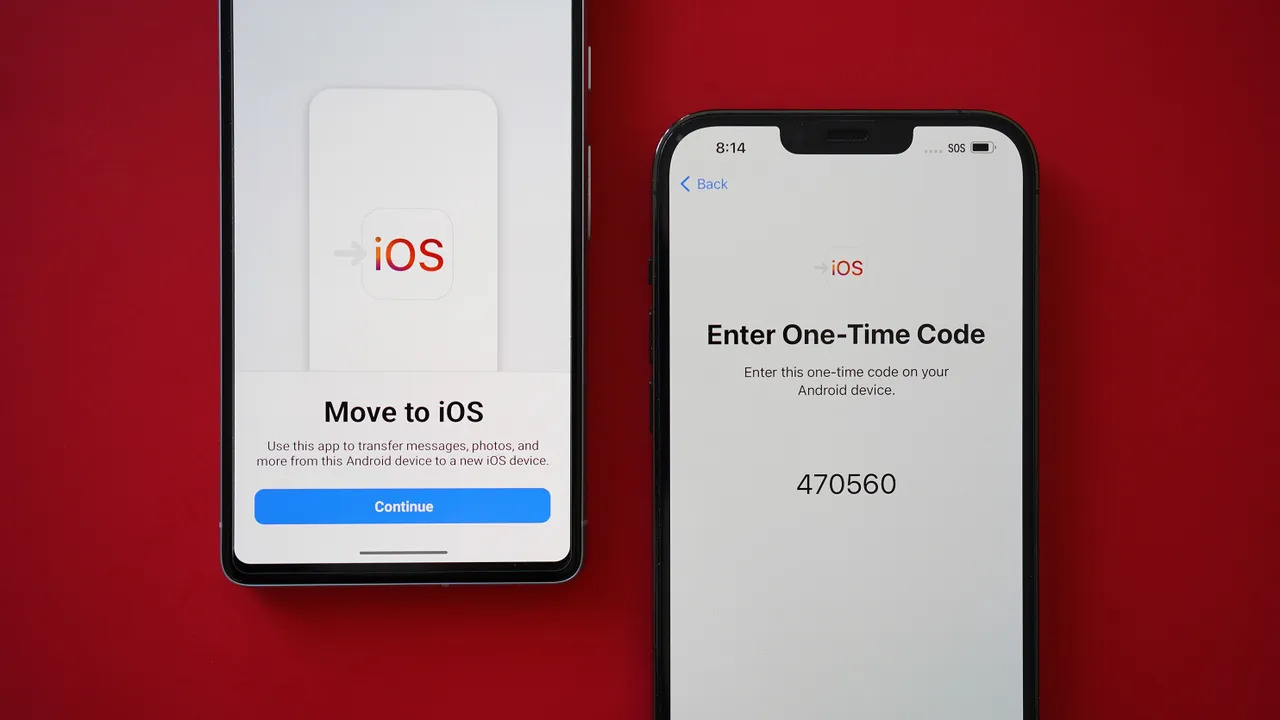
Покрокова інструкція
Процес перенесення даних за допомогою Move to iOS починається із завантаження застосунку з Google Play Store. Після встановлення необхідно запустити налаштування нового iPhone або скинути вже налаштований пристрій. Коли на екрані з’явиться опція «Перенести дані з Android», смартфон Apple створить захищену Wi-Fi мережу та покаже код підтвердження.
Після введення коду на Android-пристрої можна вибрати потрібні типи інформації для міграції. Потім почнеться передача даних, вона може зайняти від кількох хвилин до години залежно від обсягу. Важливо не переривати з’єднання і тримати обидва пристрої поруч до повного завершення процесу.
Перенесення даних через кабель
Починаючи з Android 12, з’явилася можливість перенести дані з Android на iPhone безпосередньо через кабельне з’єднання. Цей метод забезпечує вищу швидкість передачі та стабільність порівняно з бездротовим. Для кабельного перенесення знадобиться USB-C з Lightning-роз’ємом або відповідний адаптер.
Порядок підключення доволі простий: спочатку необхідно вимкнути iMessage на iPhone, потім з’єднати пристрої проводом і слідувати інструкціям на екрані. Перевага цього методу — надійніше з’єднання та можливість передавати великі обсяги даних без розривів зв’язку. Кабельне перенесення особливо рекомендується при міграції колекцій фотографій і відео високої роздільної здатності.
Сторонні застосунки для перенесення даних
Якщо ви хочете отримати більше функціональності при переході, варто скористатися розширеним ПЗ.
MobileTrans
MobileTrans пропонує розширені можливості для перенесення даних між різними платформами. Застосунок підтримує передачу контактів, повідомлень, нотаток, календарів, фотографій, відео та листувань із месенджерів. Робота з програмою інтуїтивно зрозуміла завдяки простому інтерфейсу.
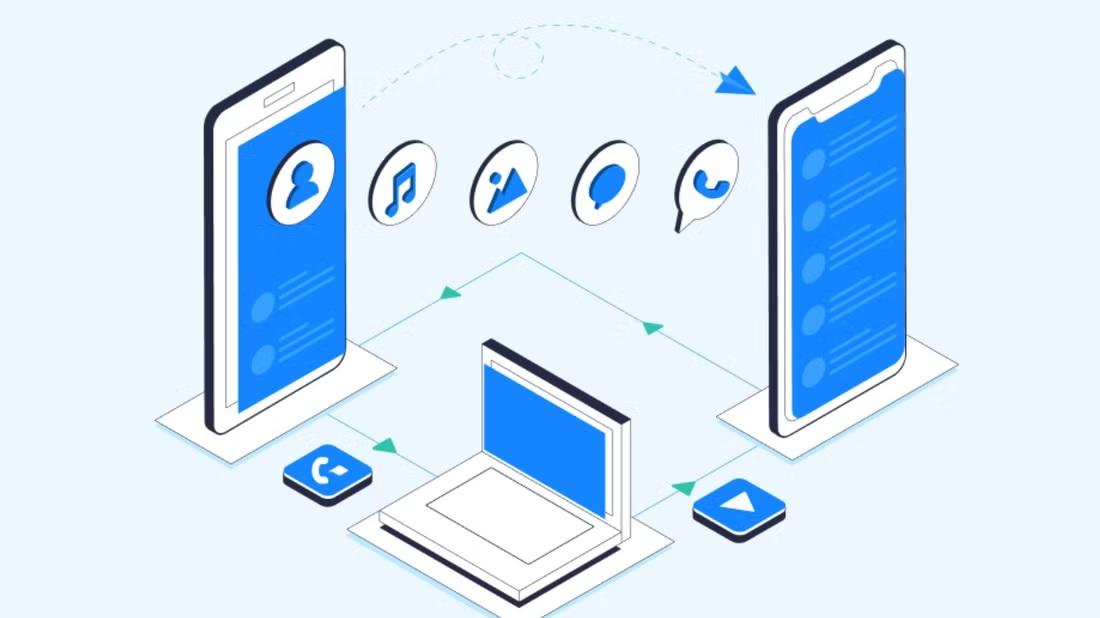
Процес перенесення з MobileTrans вимагає кількох кроків:
- спочатку потрібно встановити застосунок на обидва пристрої;
- потім з’єднати їх через Wi-Fi або OTG-кабель;
- після цього залишається вибрати потрібні типи даних і запустити процес.
Головні переваги такого методу — великий вибір підтримуваного контенту та можливість перенесення повідомлень WhatsApp, які часто не можна мігрувати офіційними засобами.
Wondershare MobileTrans
Wondershare MobileTrans — ще одне популярне рішення для перенесення даних між платформами. Програма вирізняється високою швидкістю роботи та підтримкою понад 6000 різних моделей пристроїв. Особливо корисною функцією вважається можливість вибіркового перенесення даних без потреби повної міграції.
Для роботи з цим ПЗ знадобиться комп’ютер зі встановленою програмою. Після підключення обох пристроїв до ПК через USB інтерфейс застосунку дозволяє вибрати типи даних для перенесення і розпочати процес. З цією програмою також можна створювати резервні копії одночасно з міграцією.
Інші популярні рішення
Окрім згаданих програм, існують інші рішення для перенесення даних. SHAREit, наприклад, дозволяє швидко передавати файли між пристроями з різними операційними системами через Wi-Fi Direct. Це особливо зручно для передачі фотографій і документів.
При виборі стороннього застосунку слід звертати увагу на кілька ключових факторів:
- безпека та політика конфіденційності програми;
- підтримка актуальних версій Android і iOS;
- відгуки користувачів і рейтинг у магазинах застосунків;
- типи даних, які можна перенести;
- наявність безплатної версії або пробного періоду.
Правильно підібраний сторонній застосунок може суттєво спростити процес міграції даних, особливо якщо офіційні методи не працюють належним чином.
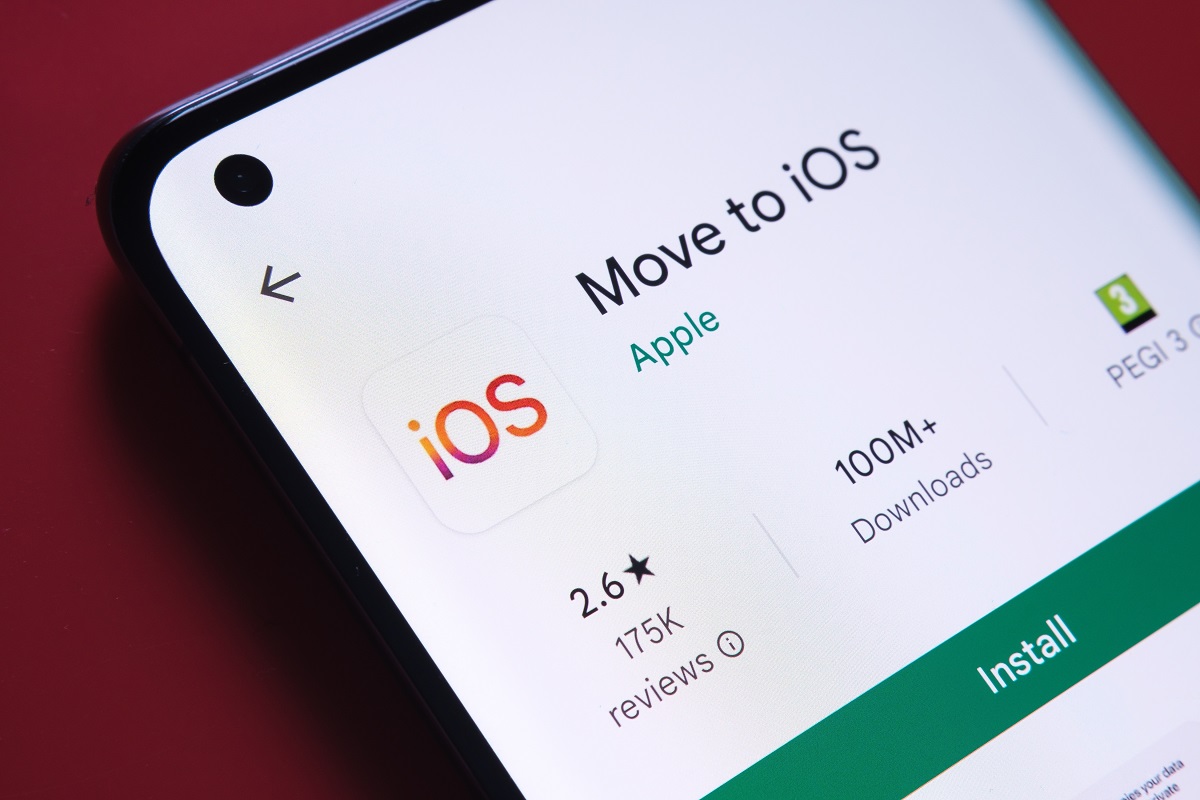
Ручні методи перенесення за типами даних
Для тих, хто шукає способи часткової міграції, пропонуємо вивчити кілька простих методів.
Як перенести контакти з Android на iPhone
Контакти — одні з найважливіших даних при зміні пристрою. Синхронізація через обліковий запис Google вважається найпростішим способом їхнього перенесення. Достатньо на Android-пристрої увімкнути функцію, а потім додати той самий обліковий запис на iPhone.
Альтернативний метод, як перенести контакти з Android на iPhone — експорт у файл vCard (.vcf). Для цього необхідно відкрити застосунок «Контакти» на Android, вибрати опцію експорту, а потім відправити отриманий файл на новий пристрій електронною поштою або через хмарне сховище. Після відкриття vCard на iPhone дані будуть автоматично імпортовані.
Перенесення фото та відео
Як перенести фото з Android на iPhone? Процес можна організувати через хмарні сервіси або безпосередньо через комп’ютер. Google Фото пропонує один із найзручніших способів: після завантаження всіх фотографій з Android у хмару, потрібно просто встановити застосунок на iPhone та увійти в той самий обліковий запис.
При використанні комп’ютера як посередника вам знадобиться:
- підʼєднати Android-пристрій до ПК через USB;
- скопіювати фотографії та відео в окрему папку;
- підключити iPhone до комп’ютера;
- перенести файли через Finder (на macOS Catalina і новіших).
Такий метод особливо корисний за відсутності стабільного інтернет-з’єднання або обмеженого обсягу хмарного сховища.
Висновок
Перенести всі дані з Android на iPhone — це як переїхати в новий будинок — знайомі речі опиняються в незвичному оточенні. Як показує практика, більшість користувачів відзначають, що процес виявився простішим, ніж очікувалося. Після успішного переходу відкриваються нові можливості екосистеми Apple: безшовна синхронізація між пристроями, підвищена безпека та спеціалізовані застосунки.





















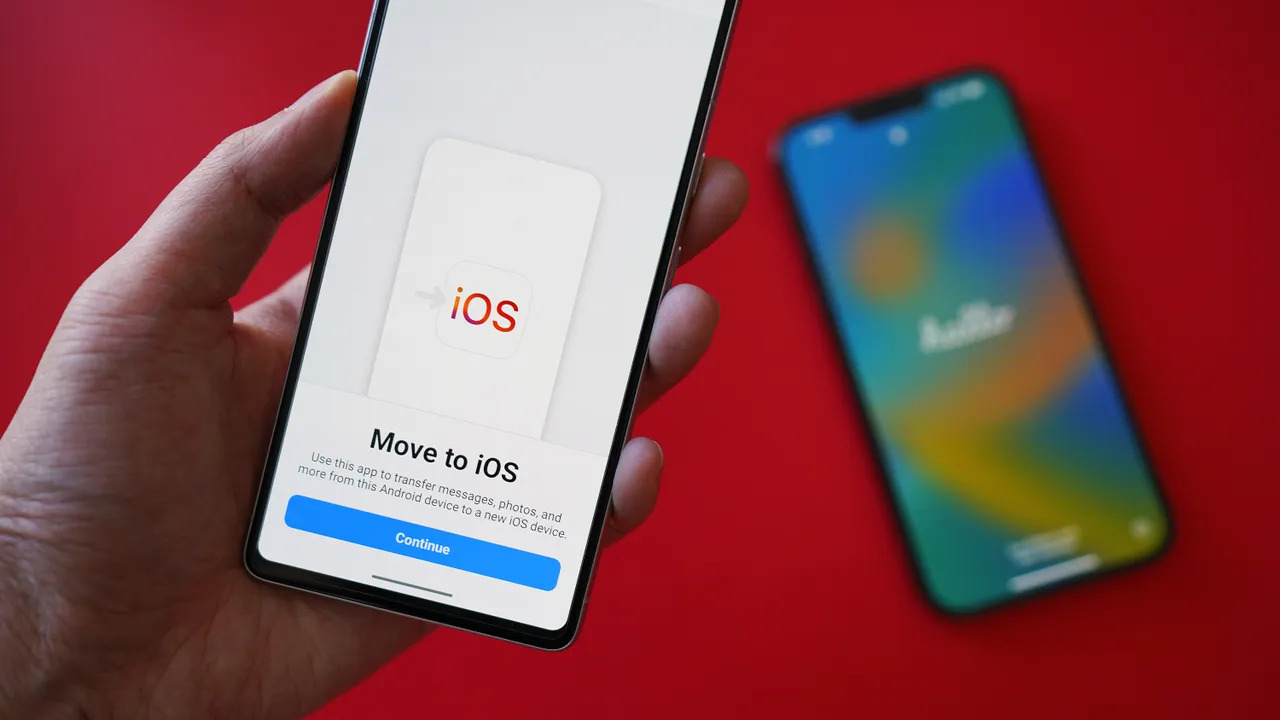



Авторизуйтесь через соціальні мережі